📢 Google Veo 3 veröffentlicht! 🔥 🔥 🔥
Einführung: Die Neue Ära der AI-Videoproduktion
Stellen Sie sich vor, einen ganzen Film – Untertitel, Sprecherstimme, Schnitt und sogar die Mimik des Moderators – mit nur einer einzigen Textzeile zu erstellen. Das ist die Vision von Google’s Veo 3, dem neuesten Sprung in der AI-Videoproduktion. Veo 3, in Kombination mit dem leistungsstarken Flow-Tool, revolutioniert bereits die Kreativindustrie. Ob Sie Content-Creator, Marketer oder einfach AI-Enthusiast sind, Veo 3 wird die Art, wie Sie über Videoproduktion denken, verändern.
Lassen Sie uns ein Tauchgang in das machen, was Google Veo 3 zum aufregendsten AI-Videogenerator auf dem Markt macht.
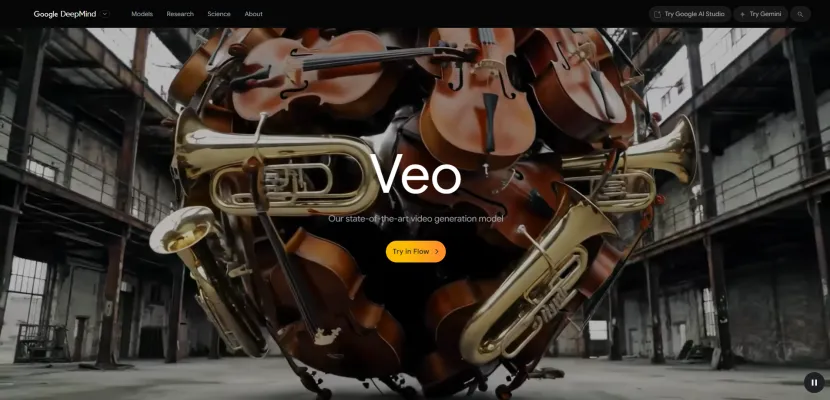
Erst einmal müssen wir die Funktionen von Google Veo 3 verstehen!
Kernfunktionen: Was Veo 3 auszeichnet
Google AI Veo 3 ist nicht nur ein weiteres AI-Videotool – es ist eine vollständige Suite für die next-gen Content-Erstellung. Hier sind die Funktionen, die Sie erhalten:
- Text-to-Video: Geben Sie einen einzelnen Prompt ein, und Google Flow Veo 3 erstellt ein vollständiges Video – visuell, Audio, Untertitel und sogar Mimik.
- Mehrere Modi: Wählen Sie zwischen Text zu Video, Frames zu Video oder Zutaten zu Video für ultimate kreative Flexibilität.
- Ultra-realistische Visuals: Der Qualitatsunterschied von Veo 2 zu Veo 3 ist enorm, mit lebensnahen Bewegungen, Beleuchtung und Szeneübergängen.
- Integriertes Audio: Automatische Sprecherstimmen, Soundeffekte und Hintergrundmusik werden generiert, um Ihrem Prompt zu entsprechen.
- Bearbeitungstools: Flows Zeitleisten-Editor ermöglicht es Ihnen, Szenen mit Drag-and-Drop-Einfachheit anzuordnen, zu erweitern und zu verbinden.
- Charakterkonsistenz: Vo3 AI behält das Aussehen und den Stil Ihrer Charaktere über Szenen hinweg konsistent – etwas, mit dem die meisten AI-Modelle Schwierigkeiten haben.
- Stimme & Lippenbewegung: Branchenführende Stimmsynthese und Lippenbewegung für natürliche, glaubwürdige Moderatoren.
Mit diesen Funktionen bringt Google's Veo 3 Hollywood-Standard-Videoproduktion auf Ihre Fingerspitzen.
Bereit, es in Aktion zu sehen? Lassen Sie uns mit dem folgenden Tutorial beginnen.

Wie man Google Veo 3 über Google Flow AI nutzt: Schritt-für-Schritt-Anleitung
Der Zugriff auf Google Veo 3 über Google Flow AI ist einfach, wenn Sie diese Schritte befolgen. Hier ist eine detaillierte Anleitung basierend auf der Erfahrung von AIPURE:

Schritt 1: Ein Google AI-Abonnement wählen
✅Google AI Ultra Plan
- Dies ist der direkteste Weg, um Veo 3 mit allen Audiofunktionen zu nutzen.
- Gehen Sie zur Gemini-Abonnementseite oder Google Labs, und wählen Sie den Google AI Ultra Plan (aktuell 249,99 USD pro Monat, manchmal mit einem 3-Monats-Deal).
- Vollziehen Sie Ihre Anmeldung mit Ihrem Google-Konto.
✅Google AI Pro Plan
- Dieses Abonnement gewährt Zugang zu Flow und Veo 2, aber nicht zu den vollständigen Audiofunktionen von Veo 3.

Schritt 2: Ihr Konto einrichten
- Stellen Sie sicher, dass Sie mit dem Google-Konto angemeldet sind, das mit Ihrem Abonnement verknüpft ist.
- Registrieren oder anmelden Sie sich mit Google Mail.


Schritt 3: Google Flow nutzen
- Gehen Sie zur Google Flow-Plattform. Sie können sie durch die Suche nach “Google Flow” oder direkt über Google Labs oder DeepMind (z.B. deepmind.google/models/veo) finden.
- Klicken Sie auf "Create with Flow", um in den Flow AI-Videocreation-Arbeitsbereich zu gelangen.
- Auf der Seite "Say hello to Veo 3, now in Pro." klicken Sie auf "Get started", um die Bedienoberfläche zu betreten.


Schritt 4: Ein neues Projekt starten
- Sobald Sie drin sind, sehen Sie eine saubere, intuitive Benutzeroberfläche, die die AI-Videocreation für alle zugänglich macht.
- Auf der Flow-Dashboard-Seite klicken Sie auf "New Project", um Ihr Video zu erstellen.
- Sie sehen Optionen, um Veo 3 als Ihr Videogenerierungsmodell auszuwählen (nur für Ultra-Abonnenten verfügbar).

Wie man Google Veo 3 über Google Flow AI nutzt: Schritt-für-Schritt-Anleitung
Sobald Sie Zugang haben, hier ist, wie Sie Ihr erstes AI-Video mit Google Veo 3 in Flow generieren:

Schritt 1: Veo 3-Modell und Einstellungen auswählen
- Standardmäßig ist das System möglicherweise auf Veo 2 eingestellt. Um Veo 3 zu verwenden, gehen Sie zu den Einstellungen oder Qualitätsoptionen.
- Wählen Sie "Highest Quality (Experimental Audio) Veo 3" als Modell. Dies stellt sicher, dass Sie die neueste Version mit nativer Audio-Generierung verwenden.

Schritt 2: Video-Generierungsmodus auswählen
Flow bietet mehrere Modi:
- Text to Video: Geben Sie eine beschreibende Anweisung ein, um ein Video von Grund auf neu zu generieren.
- Frames to Video: Laden Sie Start- und Endframes hoch oder generieren Sie sie, um Übergänge zu animieren.
- Ingredients to Video: Verwenden Sie mit Imagen oder Gemini erstellte Assets oder Elemente, um Szenen zu bauen.

Schritt 3: Ihre Anweisung eingeben
- In das Anweisungsfeld geben Sie eine detaillierte Beschreibung des Videos ein, das Sie erstellen möchten.
- Sie können visuelle Details, Audiohinweise und sogar Dialoge in Ihrer Anweisung angeben.
💥Hier ist die Anweisung, die wir eingegeben haben💥
"Aufnahme aus dem Fenster eines Hochgeschwindigkeits-Maglev-Zuges. Draußen fliegt die futuristische Stadtlandschaft im Dämmerlicht vorbei. Der Himmel zeigt einen Farbverlauf von orangen-rot zu tiefem Lila, und die Silhouetten der Gebäude sind klar zu erkennen. Gelegentlich sind futuristische Ankündigungsgeräusche im Zugabteil zu hören.
Visuelle Beschreibung: Betonen Sie das Gefühl der Geschwindigkeit, mit Bewegungsunschärfe auf der Aussicht aus dem Fenster. Die Abendsonne spiegelt sich in den Glasfassaden der Gebäude. Die Beleuchtung im Abteil ist modern und einfach. Soundeffekte: Tiefes Pfeifen und Windgeräusche des Zuges bei hoher Geschwindigkeit, leichte elektronische Ankündigungsgeräusche im Abteil (z.B. "nächster Halt"), leichte, aufmunternde elektronische Hintergrundmusik."
Schritt 4: Video-Einstellungen festlegen und Video generieren
- Passen Sie die Ausgabe-Einstellungen (Videolänge, Seitenverhältnis, Anzahl der Ausgaben) an.
- Klicken Sie auf "Generieren", um die Videocreation zu starten. Google Flow Veo 3 wird Ihre Anweisung verarbeiten und ein HD-Video mit synchronisiertem Audio erstellen.

Schritt 5: Video überprüfen, bearbeiten und herunterladen
- Sobald das Video generiert wurde (meist dauert dies 1–3 Minuten), überprüfen Sie das Ergebnis.
- Verwenden Sie die Zeitleiste und Bearbeitungstools von Flow, um Clips zu kürzen, zu erweitern oder zu kombinieren, wie nötig.
- Laden Sie Ihr fertiges Video herunter oder bearbeiten Sie es weiter im Flow-Arbeitsbereich.
💡Tipps:
- Veo 3 ist derzeit nur in den USA verfügbar. Wenn Sie außerhalb des Landes sind, benötigen Sie ein VPN oder eine Browsererweiterung, um darauf zuzugreifen.
- Für Entwickler können Sie Veo 3 auch über die Google Cloud Vertex AI API nutzen, aber dies erfordert technische Vorbereitungen und wird pro Videosekunde berechnet.
- Jede Veo 3-Generierung verbraucht mehr Credits als Veo 2 aufgrund der höheren Qualität und Audiofunktionen.
Um das Beste aus Googles Veo 3 herauszuholen, folgen Sie diesen Expertentipps!

Fortgeschrittene Tricks: AI-Sprecherstimme und Bearbeitung in Googles Veo 3
Veo 3 hebt die AI-Videocreation auf ein neues Level mit intelligenten Sprecherstimmen und intuitiven Bearbeitungstools:
- AI-Sprecherstimme aus Text:
Möchten Sie, dass Ihr AI-Moderator etwas Spezielles sagt? Setzen Sie die Worte einfach in Anführungszeichen in Ihren Prompt!
Beispiel: "Bitte erstelle eine weibliche Moderatorin, die ins Mikrofon flüstert: 'Gute Nacht, Schatz, bis zum nächsten Mal, vergiss nicht, uns zu folgen'."
Das Ergebnis? Eine lebensnahe, emotional genaue Sprecherstimme, die zu den Lippenbewegungen und Mimik des Charakters passt. - Zeitleistenbearbeitung & Szenefortsetzung:
Flows Zeitleisteneditor ermöglicht es Ihnen, Szenen zu erweitern, Charaktere konsistent zu halten und mehrere Clips zu ordnen.
- Klicken Sie auf "Szene hinzufügen", um eine Sequenz automatisch fortzusetzen.
- Ziehen und ablegen Sie Clips, passen Sie die Zeiten an und generieren Sie Videos bis zu 1080p.
- Sie können sogar Bilder in Videos einblenden – stellen Sie sich vor, eine Katze mit Flügeln fliegt über den Ozean mit Santa Claus!
Diese Funktionen machen Google Flow Veo 3 nicht nur zu einem AI-Generator, sondern zu einem vollwertigen Kreativstudio.
Brauchen Sie noch Inspiration? Google hat Sie im Griff.

Prompt-Inspiration: Flow TV
Nicht sicher, wo Sie mit Ihren Prompts anfangen? Flow TV ist Ihr kreativer Spielplatz:
- Beispielvideos durchsuchen: Flow TV ist Googles offizielle Inspirationssammlung, gefüllt mit Beispielvideos und vollständigen Prompts.
- Kopieren & Anpassen: Sehen Sie etwas, das Ihnen gefällt? Kopieren Sie den Prompt, passen Sie ihn an und machen Sie ihn zu Ihrem eigenen.
- Nach Thema filtern: Inspiration für Werbung, Kurzfilme, Storytelling und mehr finden.
Flow TV erleichtert das Lernen, Experimentieren und das Ausloten der Möglichkeiten, die Veo 3 bietet.


Vorteile und Nachteile von Google Veo 3
Bevor Sie entscheiden, ob Googles Veo 3 der richtige AI-Videogenerator für Ihre Bedürfnisse ist, ist es wichtig, seine Stärken und Einschränkungen abzuwägen. Hier ist eine prägnante Tabelle, die die wichtigsten Vorteile und Nachteile von Google's Veo 3 zusammenfasst, basierend auf praktischen Tests und realen Anwendungen durch AIPURE.
| Vorteile | Nachteile |
| Der fortschrittlichste Google AI-Videogenerator bislang | Googles Veo 3 unterstützt derzeit nur englische Prompts |
| Realistische Visuals, Audio und Charakterkonsistenz | Nicht ideal für Anime oder stark stilisierte Looks |
| Intuitives Google Flow-Interface und leistungsstarke Bearbeitungstools | Einige fortgeschrittene Funktionen sind noch auf Veo 2 beschränkt |
| Flexible Modi und Prompt-Unterstützung | Die Generierungsstabilität kann variieren; gelegentlich fehlendes Audio |
| Geeignet für Werbung, soziale Inhalte und kreative Projekte |
Googles Veo 3 ist ein bahnbrechender AI-Videogenerator, der die digitale Content-Erstellung neu definiert. Mit Google Flow Veo 3 und Google Flow AI kann jeder seine Vorstellungskraft in kinoreife Realität verwandeln. Obwohl es noch Verbesserungspotenzial gibt, sind die aktuellen Fähigkeiten von Vo3 AI wirklich bemerkenswert – Googles Veo 3 ist ein unverzichtbares Werkzeug für Kreativen im Jahr 2025.

Entdecken Sie mehr AI-Tools bei AIPURE
Bereit, Ihre Kreativität noch weiter zu steigern?

Besuchen Sie AIPURE für die neuesten Bewertungen, Anleitungen und Zugang zu den besten AI-Tools – einschließlich mehr zu Google Flow Veo 3 und anderen avantgardistischen Google AI-Videogeneratortechnologien. Entfalten Sie Ihr Potenzial und werden Sie Teil der nächsten Welle digitaler Kreativen!



